关于Goland与vscode的比较
Goland为JetBrains出品的针对于Go编程的IDE,与IDEA、Webstorm、Pycharm等耳熟能详的IDE的风格基本相似。针对于不同的语言,略有差异。vscode通过安装插件也可以搭建优雅的Go开发环境,但是在参考了很多网上的帖子和走过很多坑之后还是放弃了,继续使用了Goland。
Goland的优越性
- 代码智能提示
- 完备的项目开发流程
Goland的缺点
- 纯英文的开发环境,很容易导致功能了解不完全和误操作
- 自不知道哪一版的更新之后,Goland的中文显示就崩掉了,需要自己配置
- 从非Goland创建的工程移植,本地库的导入需要手动操作
- 需要自行做一些IDE关于proxy的配置
配置Goland主题和字体
在这里我使用的是Material Theme UI这个插件,File->Settings->Plugins->Marketplace搜索就好了,选择一个自己喜欢的主题。
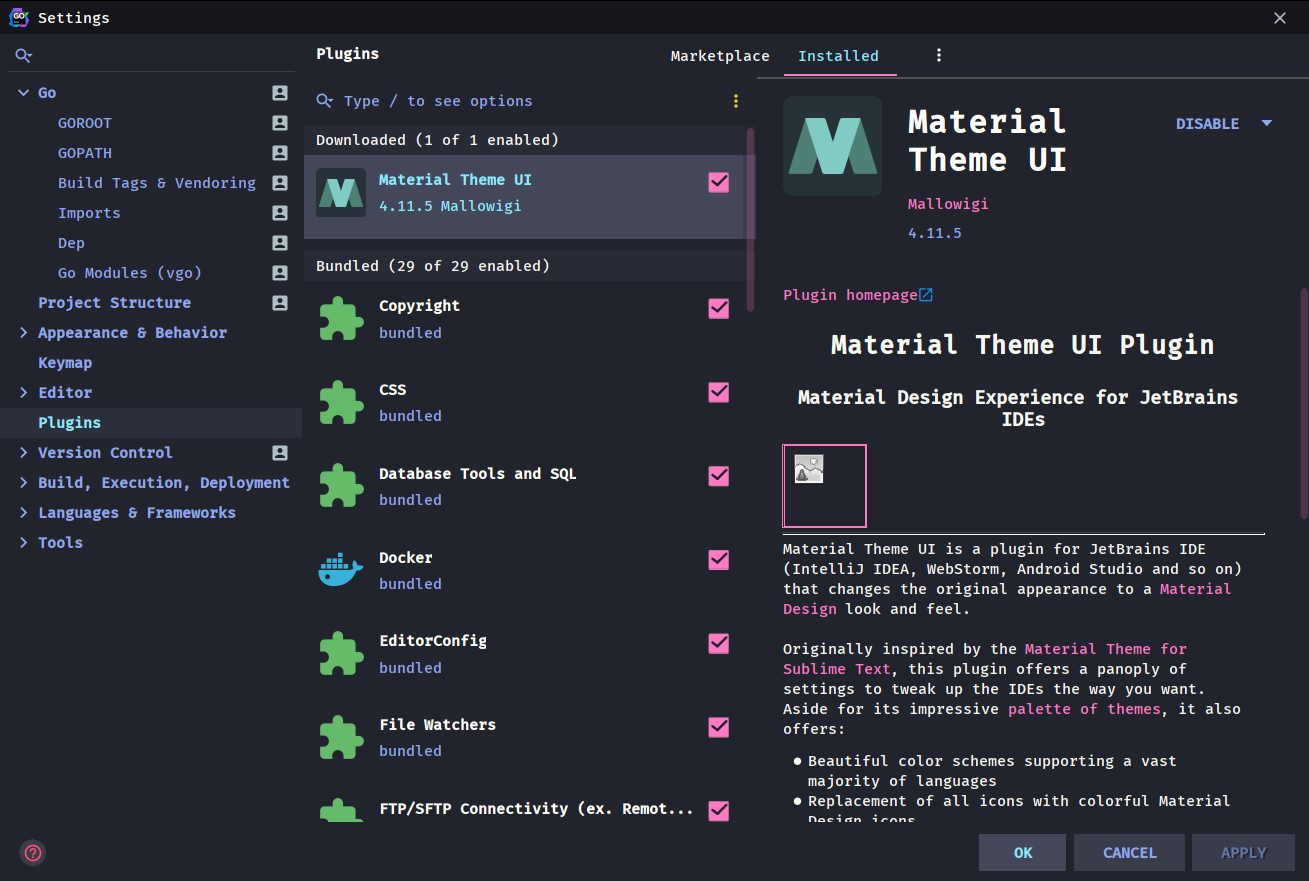
字体的配置在File->Settings->Editor的Font、Color Scheme的Color Scheme Font和Console Font下
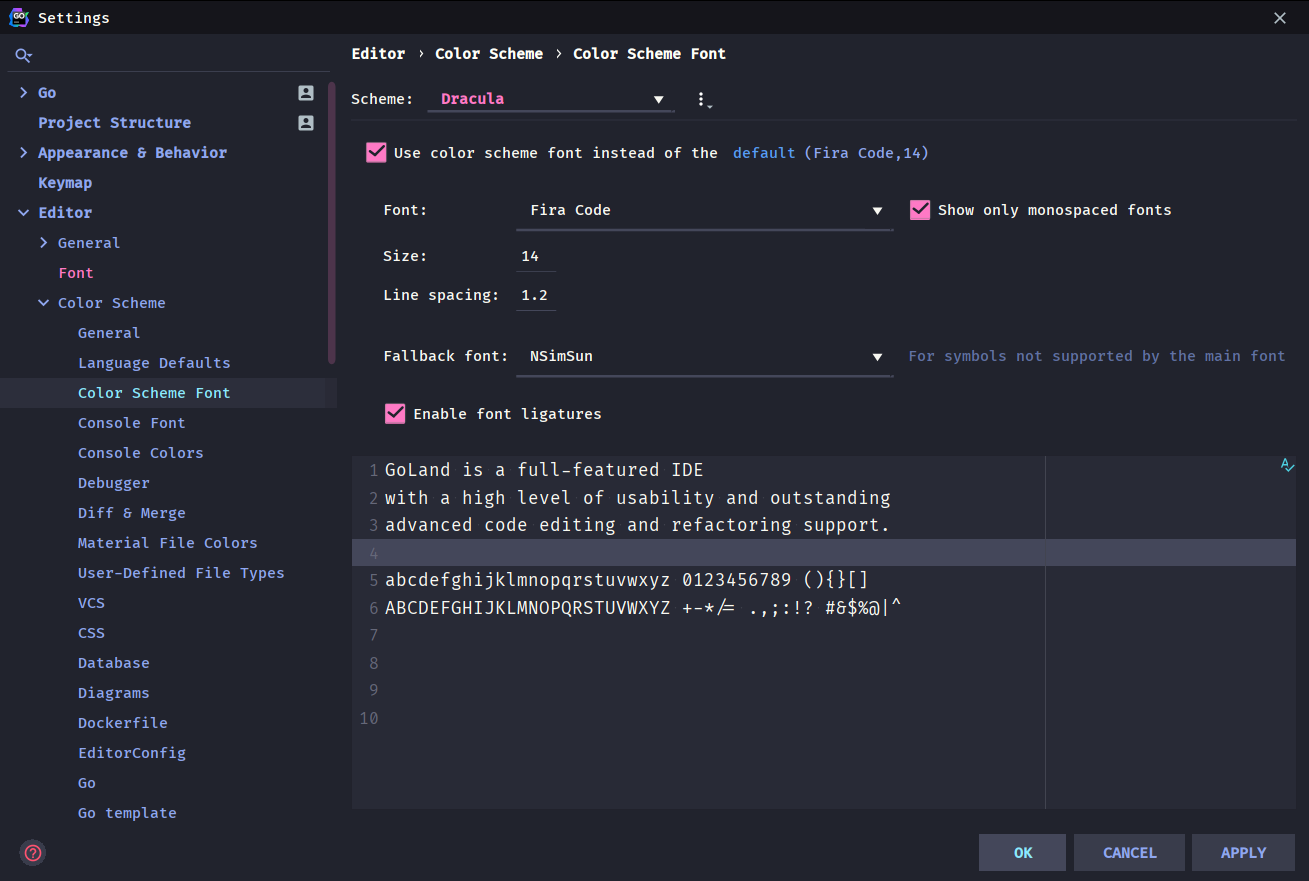
字体推荐使用的是Fira Code看起来很舒服,但是在显示的时候如果习惯普通的符号的话,对于===、!=、!==等这些符号看起来可能会比较陌生。字体链接: GitHub
一定要配置
Fallback font这一项不然汉字可能出现渲染问题!
关于IDE配置和项目配置
默认情况下,只要你根据golang的配置要求配置了GOROOT和GOPATH,IDE都会默认找到对应的本地库,可以通过下图的位置来检查。
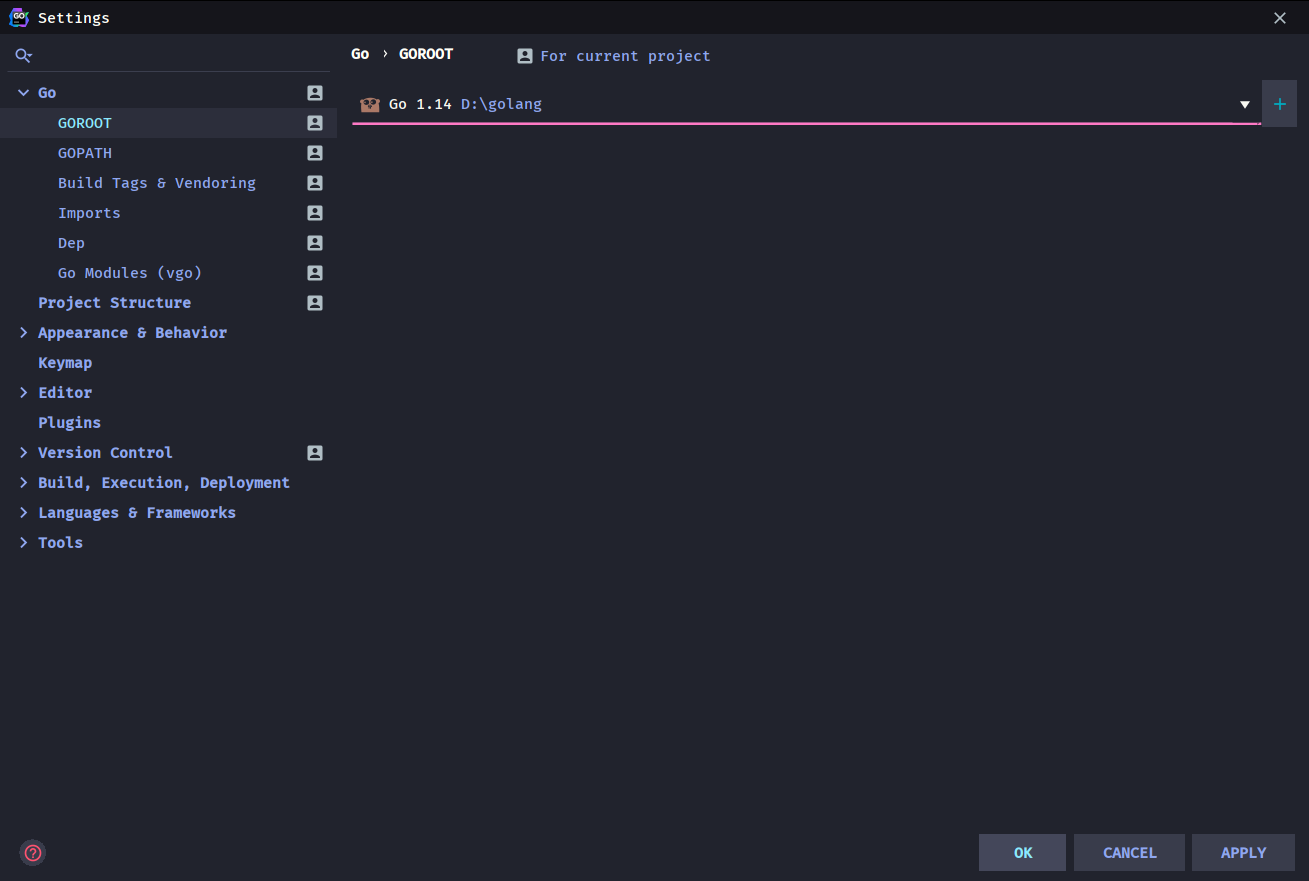
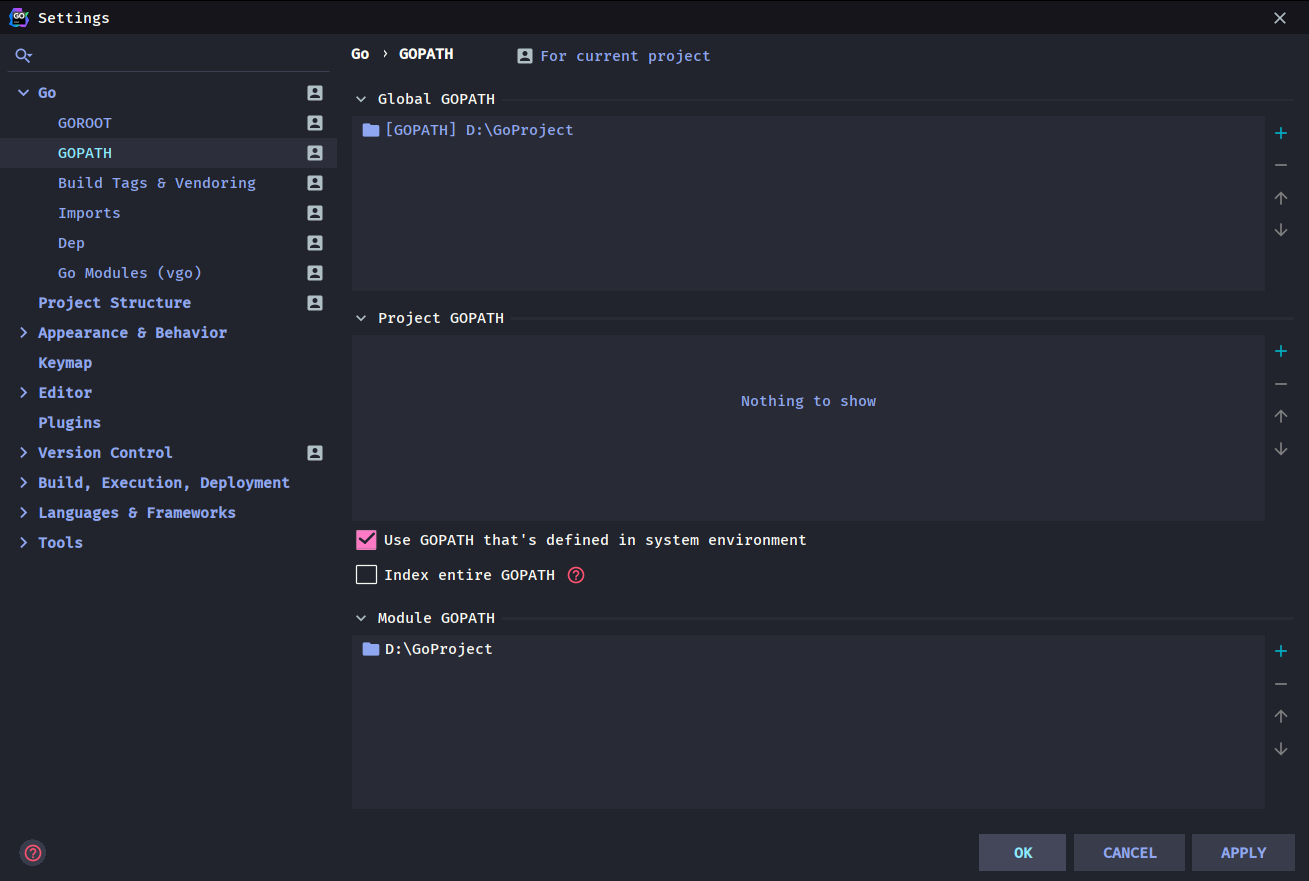
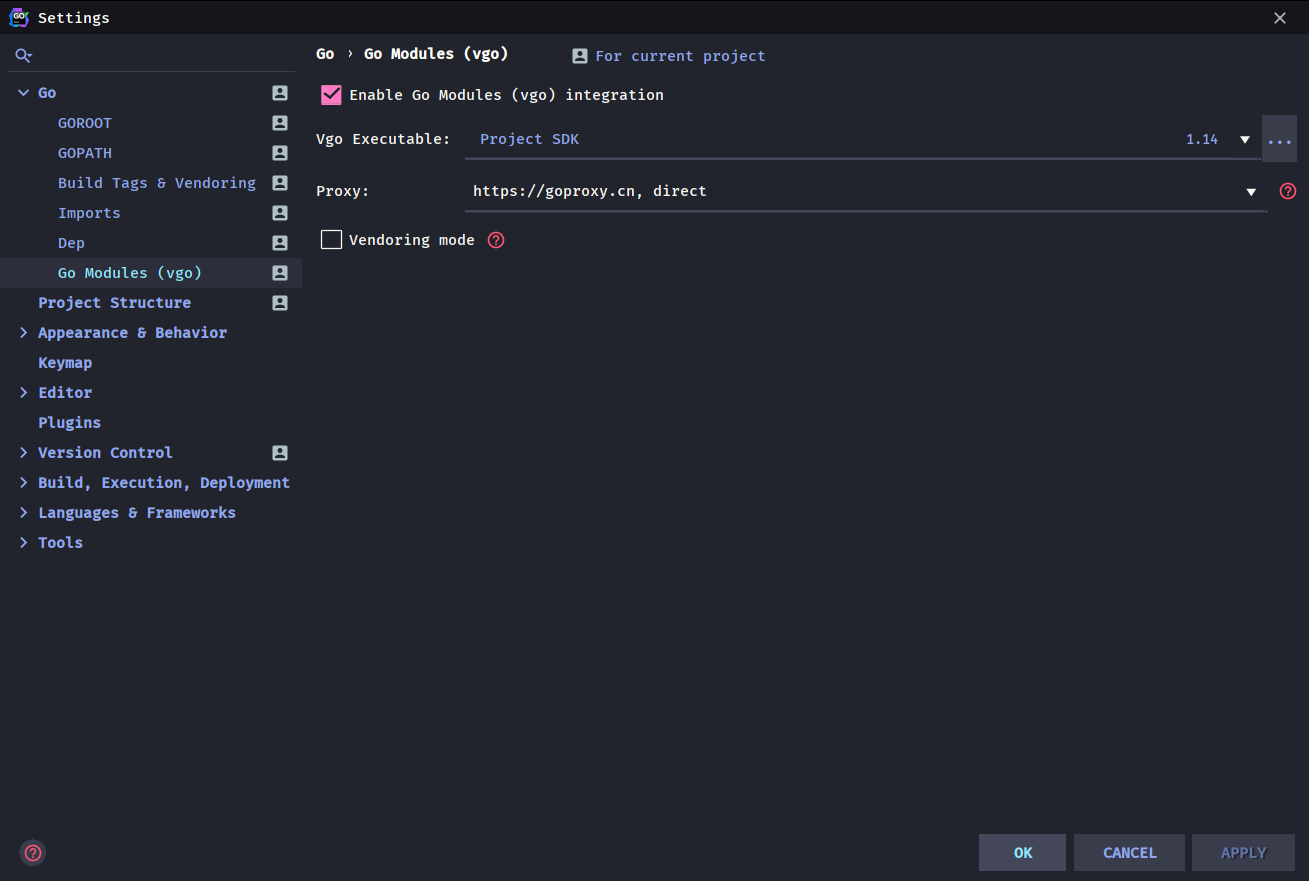
从别的IDE迁到Goland
根据go语言的特性,默认go的源代码必须位于GOPATH的src下,go在更新后提供了go module的包管理工具,强烈建议在新的项目中使用go mod init xxx.xxx的方式使用go module来初始化项目的包管理,以此来抽离项目于默认的文件夹。从别的IDE迁移至Goland请仔细检查上图中的配置,否则可能会导致本地包智能提示无法识别的问题。
在上图Go Modules的proxy配置中,强烈建议改为上图配置以解决国内网络环境对于包下载的不友好,配置 https://goproxy.cn,direct
同样建议使用go env检查GOPROXY,go env set GOPROXY=https://goproxy.cn,direct